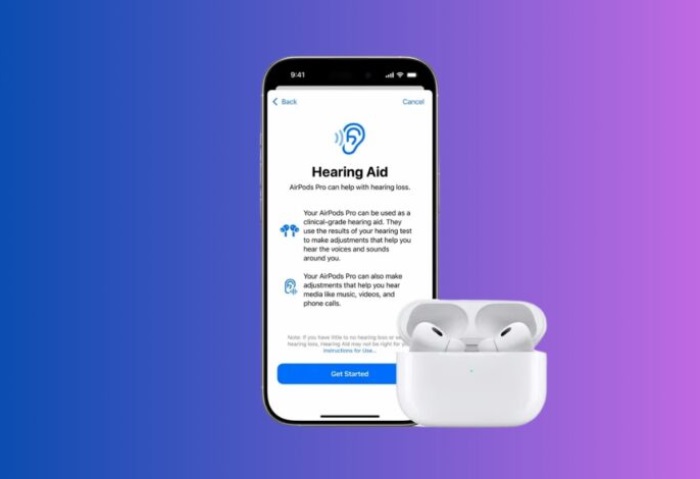
AirPods
أحدثت سماعات AirPods ثورة في عالم الأجهزة الصوتية الشخصية، حيث لم تقتصر مهمتها على تقديم تجربة صوتية استثنائية فقط، بل تعدت ذلك لتصبح أداةً ذكية لدعم السمع.
ومن خلال تحديث جديد في نظام iOS 18.1، قدمت شركة آبل وضع المساعد السمعي (Hearing Aid Mode) الجديد في سماعات AirPods Pro 2، ليصبح هذا الهاتف خيارًا فعالًا للمستخدمين الذين يعانون من ضعف السمع من الدرجة الخفيفة إلى المتوسطة.
تمكن هذه الميزة المستخدمين من إجراء اختبار سمع عبر الهاتف باستخدام AirPods Pro 2، ومن ثم تكيف السماعات لتقديم الدعم السمعي بناءً على نتائج الاختبار.
تعد هذه الخدمة الأولى من نوعها التي حصلت على موافقة إدارة الغذاء والدواء الأمريكية (FDA)، ما يضفي عليها مصداقية طبية.
إذا كنت من مستخدمي AirPods Pro 2 وترغب في تفعيل وضع المساعد السمعي للاستفادة من هذه الميزة الجديدة، عليك أولاً التأكد من تحديث نظام iOS 18.1 على هاتفك الـ آيفون أو iPadOS 18.1 على جهاز الآيباد المتصل بالسماعات، بعد تحديث النظام، يمكنك اتباع هذه الخطوات لتفعيل وضع المساعد السمعي:
تأكد من شحن السماعات: تأكد من أن شحن سماعات AirPods لديك لا يقل عن 10% لضمان إجراء الاختبار بنجاح.
ارتدِ السماعات: ضع سماعات AirPods في أذنيك، ثم افتح تطبيق الإعدادات على هاتفك الآيفون أو جهازك الآيباد.
ابحث عن AirPods: في تطبيق الإعدادات، انتقل إلى AirPods، ثم اختر إجراء اختبار سمع (Take a Hearing Test) أو استخدام نتيجة اختبار سمع سابقة (Use a Prior Test Result).
اختبار السمع: في حال لم يكن لديك نتيجة سابقة لاختبار السمع، ستُطرح عليك بعض الأسئلة الأساسية مثل: هل تعرضت مؤخرًا لبيئة صاخبة؟ هل تعاني من مرض معين؟ قم بالإجابة على هذه الأسئلة، ثم اتبع التعليمات التي ستظهر على الشاشة.
شغّل وضع إلغاء الضوضاء: خلال الاختبار، يُطلب منك تفعيل وضع إلغاء الضوضاء النشط (ANC)، ثم ستسمع عدة نغمات أثناء إجراء الاختبار.
تفعيل وضع المساعد السمعي: بعد إتمام الاختبار، انقر على إعداد المساعد السمعي، ثم اختر تشغيل المساعد السمعي. استنادًا إلى نتائج الاختبار، سيتم ضبط إعدادات السماعات تلقائيًا لتلبية احتياجاتك السمعية.
تخصيص إعدادات الصوت: بعد التفعيل، قد يُطلب منك ضبط إعدادات Media Assist لتحسين جودة الصوت بين المكالمات الهاتفية، الموسيقى، ومقاطع الفيديو بما يتناسب مع احتياجاتك السمعية.

يتميز وضع المساعد السمعي في AirPods Pro 2 بمرونة كبيرة من حيث التخصيص، ما يسمح للمستخدمين بضبط مجموعة من الإعدادات لتوفير أفضل تجربة سمعية، يمكنك تعديل هذه الإعدادات بسهولة عبر تطبيق الإعدادات على هاتفك الـ آيفون.
إليك كيفية تخصيص هذه الإعدادات:
ضبط وضوح الأصوات: لتحسين وضوح الأصوات في البيئة المحيطة، انتقل إلى تطبيق الإعدادات، ثم اختر AirPods، بعدها اختر المساعد السمعي (Hearing Assistance)، قم بتحديد خيار التعديلات (Adjustments). استخدم شريط التمرير الخاص بـ الوضوح (Amplification) لضبط مستوى الصوت حسب احتياجك.
ضبط التوازن بين الأذن اليسرى واليمنى: إذا كنت بحاجة إلى تعديل مستوى الصوت في إحدى الأذنين أكثر من الأخرى، يمكنك ضبط التوازن (Balance) عن طريق تحريك الشريط المخصص لهذا الخيار.
تحسين قوة النغمة: لتخصيص قوة النغمة (Tone) وضبط مستوى الأصوات لتكون أكثر وضوحًا، يمكنك تعديل شريط التمرير الخاص بذلك.
تقليل الضوضاء المحيطة: لتقليل التشويش من الأصوات المحيطة، يمكن للمستخدمين استخدام خيار تقليل الضوضاء المحيطة (Ambient Noise Reduction)، هذا الخيار يساهم في عزل الأصوات غير المرغوب فيها من البيئة المحيطة، مما يساعد على تحسين جودة السمع في الأماكن الصاخبة.
تفعيل وضع Conversation Boost: واحدة من أبرز ميزات AirPods Pro 2 هي وضع Boost للمحادثات (Conversation Boost)، الذي يعزز صوت الشخص الذي يتحدث معك، مما يجعله أكثر وضوحًا عن بقية الأصوات في البيئة المحيطة، تفعيل هذا الوضع يساعد بشكل خاص في الأماكن المزدحمة أو في المحادثات مع أشخاص يتحدثون بصوت منخفض.
الخميس، 03 أبريل 2025 05:09 م
الخميس، 03 أبريل 2025 05:03 م
الخميس، 03 أبريل 2025 04:32 م
الخميس، 03 أبريل 2025 04:27 م
السبت، 15 مارس 2025 12:28 م
الجمعة، 14 مارس 2025 10:38 ص
الأحد، 02 مارس 2025 10:03 ص
الإثنين، 06 يناير 2025 09:31 ص
ابحث عن مواصفات هاتفك
ماركات الموبايلات
أضغط هنا لمشاهدة كل الماركاتأحدث الموبايلات

Apple iPhone 13 Pro Max

Xiaomi Redmi Note 11

Samsung Galaxy A52s

OPPO Reno6 Pro 5G

realme GT2 Pro

vivo Y19

Honor 50 Pro

Huawei Nova 9

Nokia 8.3 5G
Back Top